윈도우에서 제공하는 앱스토어 이름은 마이크로소프트 스토어로서 프로그램이 실행되지 않거나 삭제 후 재설치 시 설치가 되지 않는다면 윈도우 파워셀을 실행해서 재설치가 가능합니다.
마이크로소프트 스토어 재설치 및 삭제방법
마이크로소프트 스토어 문제해결사 오류해결
노랗 목차
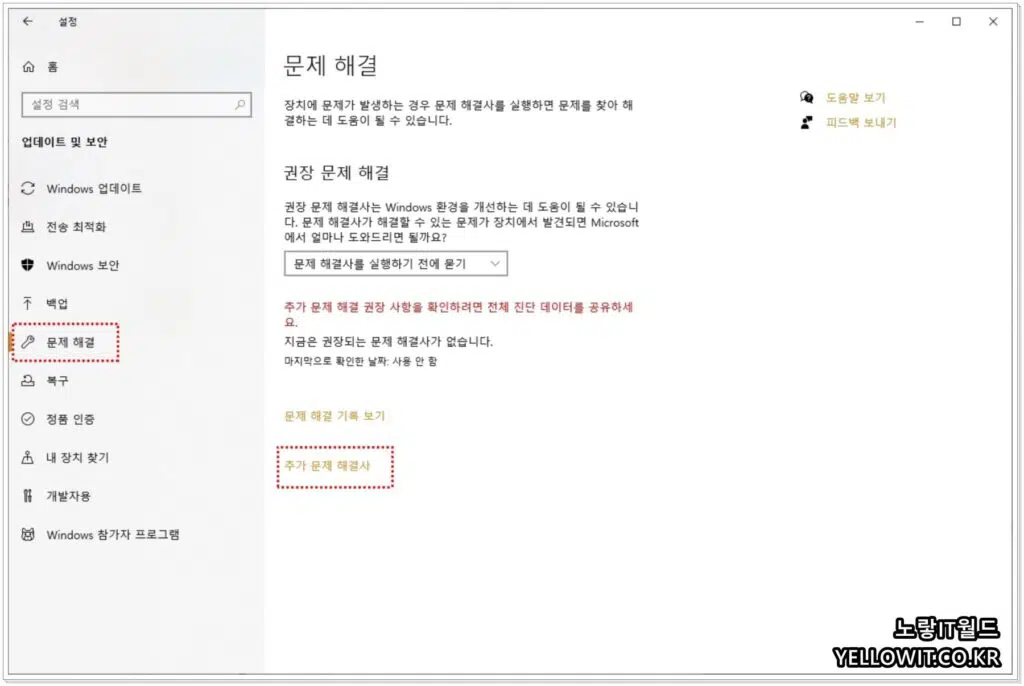
윈도우키 + X를 눌러 설정 -> 업데이트 및 보안 -> 문제해결사를 선택합니다.
이후 Windows 스토어 앱을 선택해 문제해결사를 해결합니다.
파워쉘 윈마이크로소프트 스토어 재설치
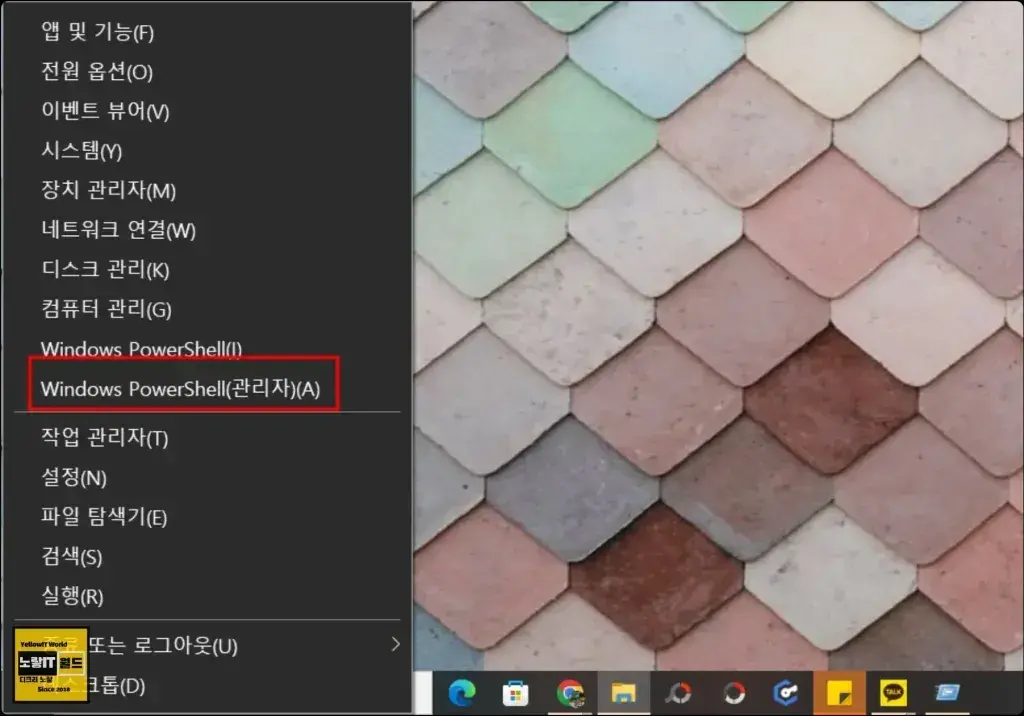
이후에도 MS 스토어 설치가 오류가 발생한다면 윈도우 + X키를 눌러 윈도우파워쉘을 실행합니다.
그리고 아래 명령어를 파워쉘에 입력 후 엔터를 눌러줍니다.
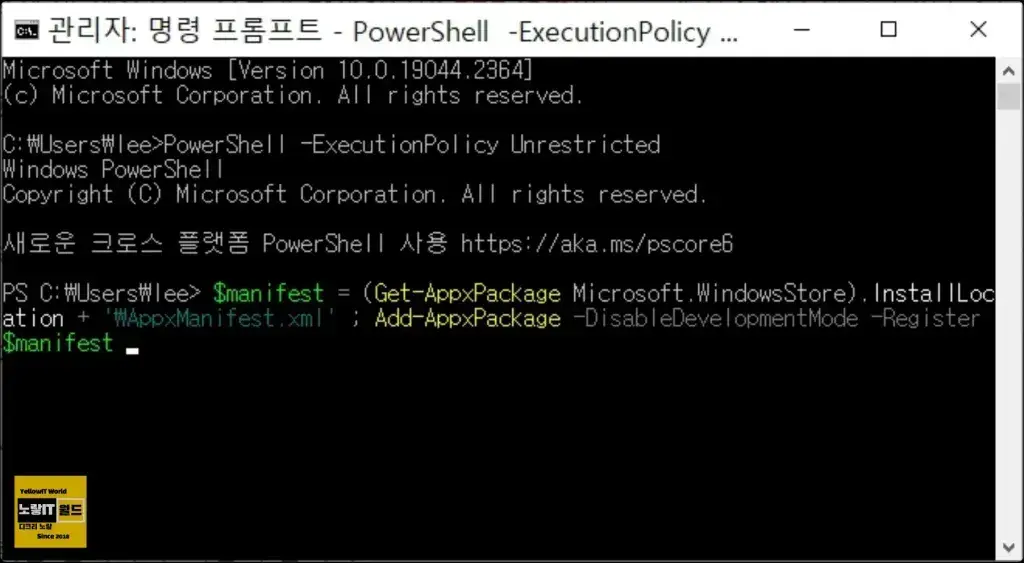
PowerShell -ExecutionPolicy Unrestricted -Command "& {$manifest = (Get-AppxPackage Microsoft.WindowsStore).InstallLocation + '\AppxManifest.xml' ; Add-AppxPackage -DisableDevelopmentMode -Register $manifest}윈도우 저장소 캐시 초기화
이후에도 윈도우 스토어가 설치 및 실행이안된다면 윈도우 저장소 캐시를 재설정합니다.
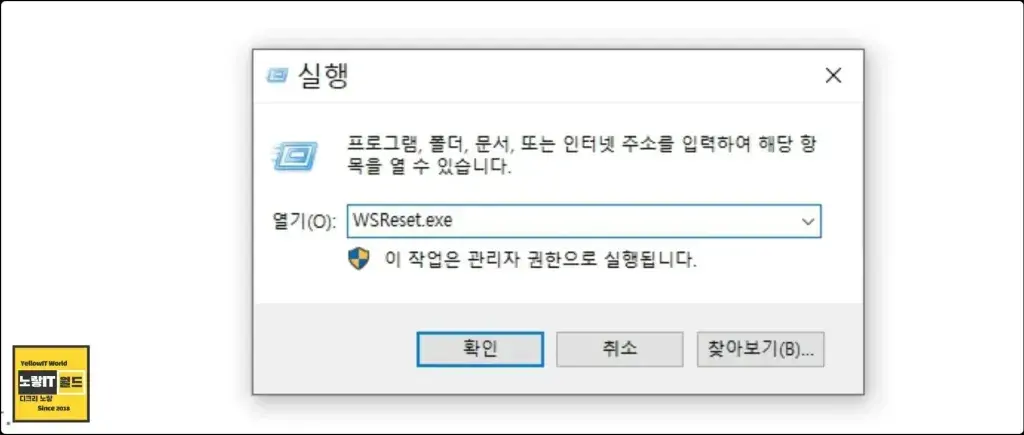
윈도우 + R을 눌러 실행창에 아래명령어를 입력 후 엔터를 눌러줍니다.
wsreset.exe그리고 컴퓨터를 재부팅 후 윈도우 스토어 앱을 다시실행합니다.
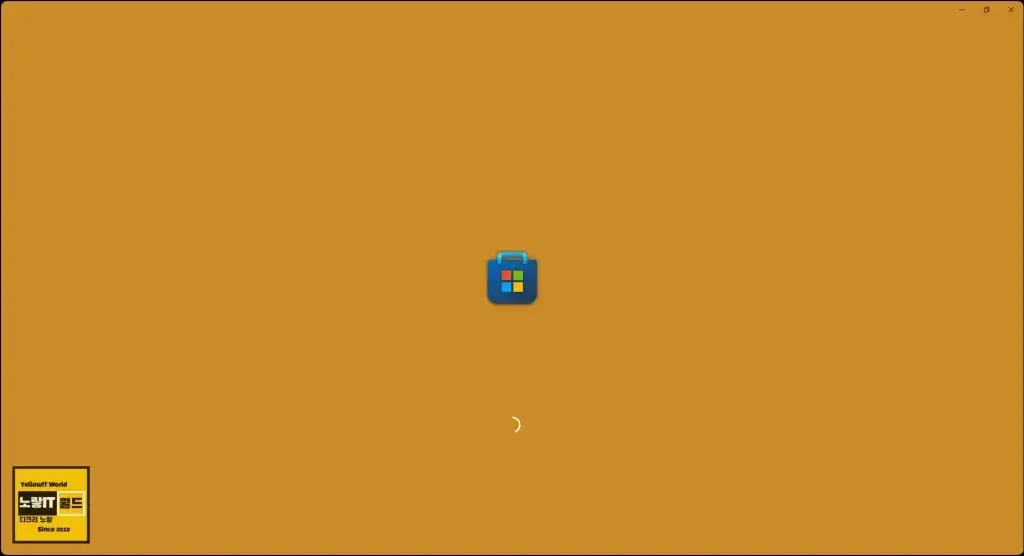
이후에도 계속 문제가 발생한다면 기존 윈도우 초기화하거나 새롭게 윈도우 설치 미디어를 다운로드 받아 기존 윈도우에서 덮어씌우기로 설치해야합니다.
윈도우11 윈도우10 재설치 덮어쓰기
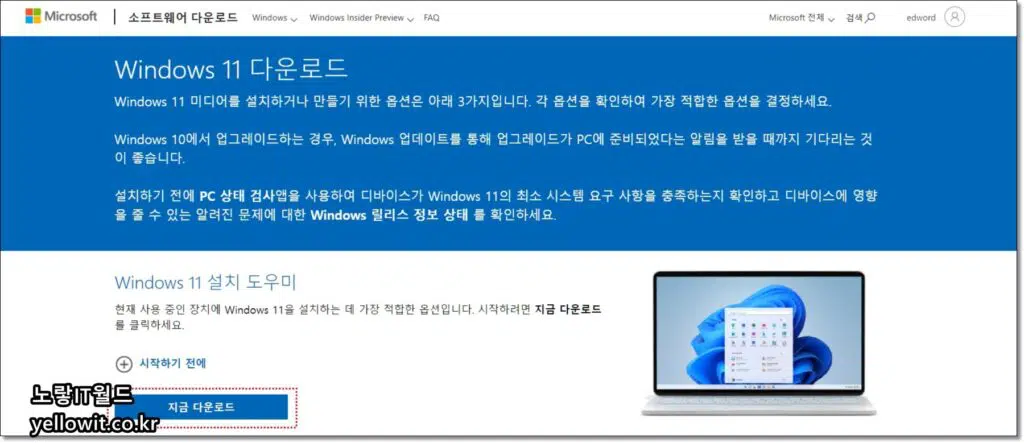
마이크로소프트 홈페이지를 통해 윈도우11, 윈도우10 등 설치파일을 다운로드 받습니다.
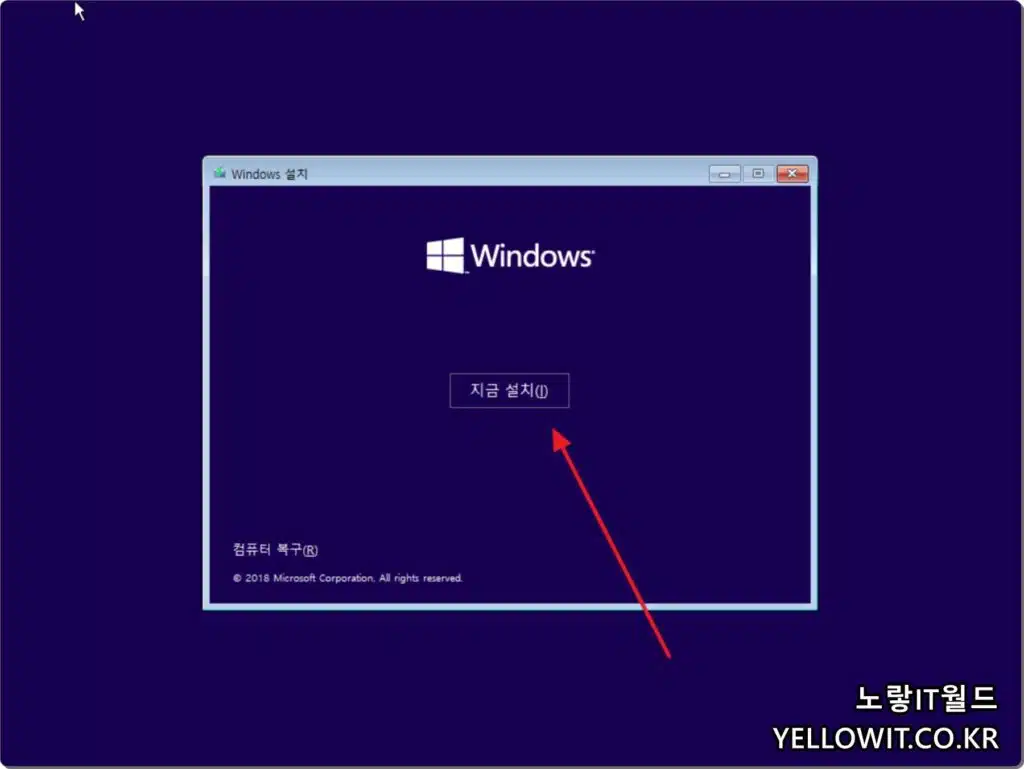
미디어생성프로그램인 미디어크리에이션 툴을 실행 후 지금 이 PC 업그레이드를 선택합니다.
개인파일 및 앱 유지를 통해 윈도우를 새로 설치하면 기존 윈도우 삭제없이 그대로 설치가 되며 이후 기존의 누락된 윈도우 설치파일등은 새롭게 설치됩니다.